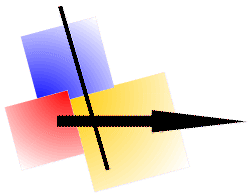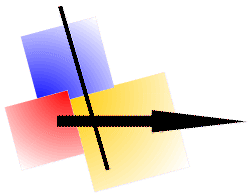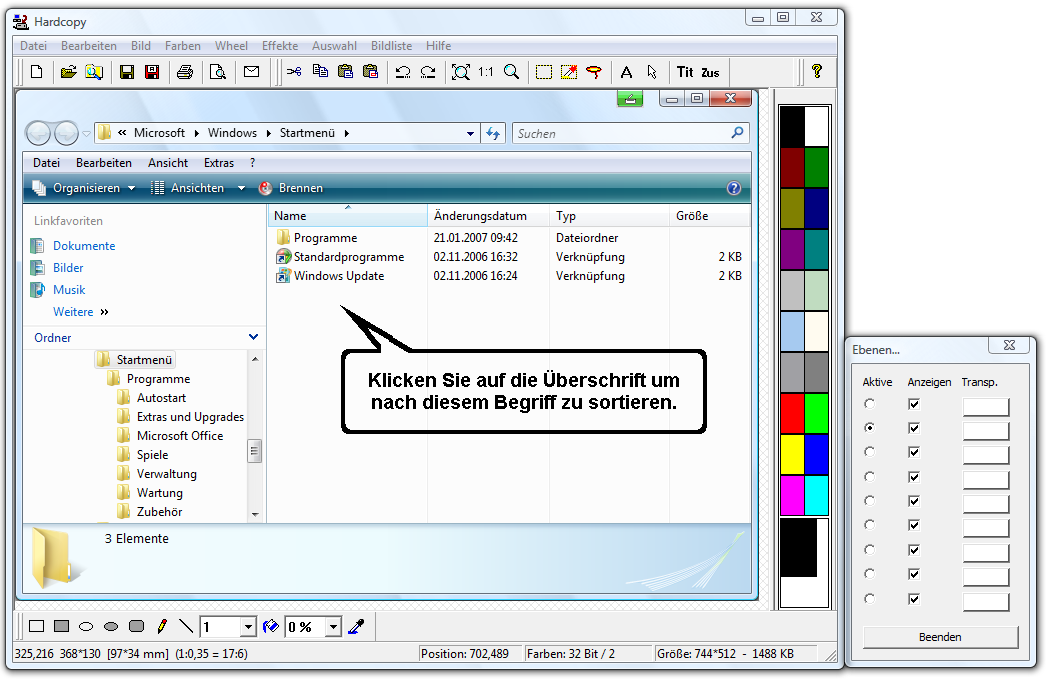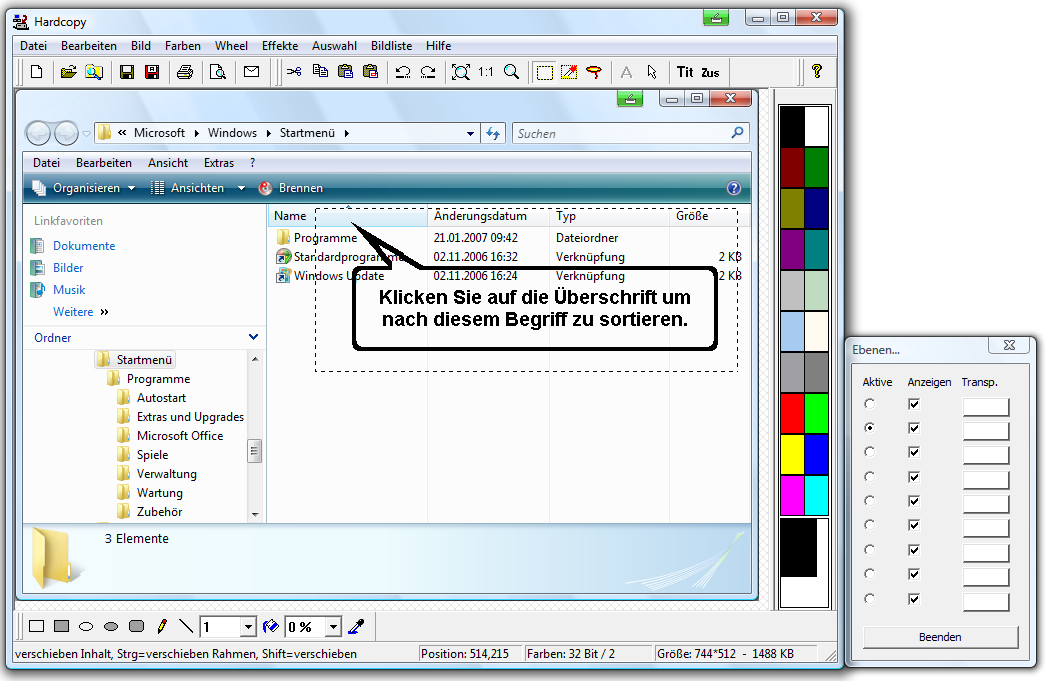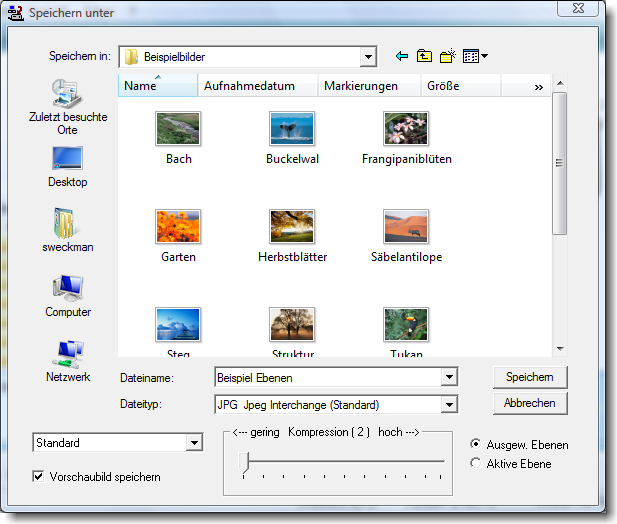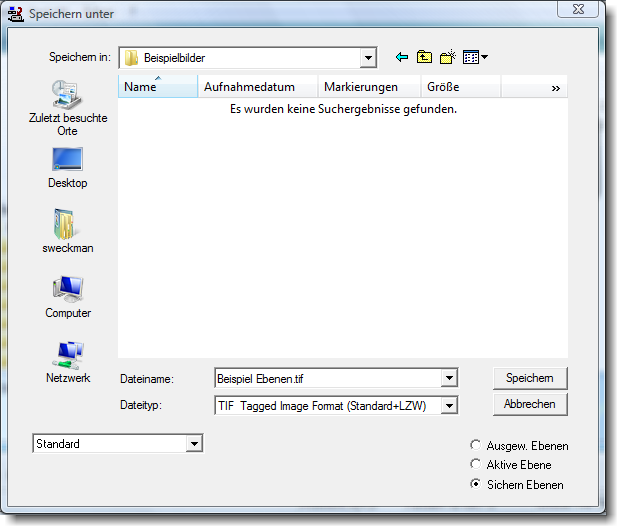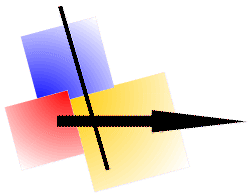 |
Ebenen |
Wählen Sie im Menü "Bearbeiten" den Menüpunkt "Ebenen..." aus um Ebenen zu verwenden.
Es wird ein zusätzliches Fenster geöffnet in welchem Sie die aktive Ebene auswählen können.
In dem nachfolgenden Beispiel wurde die 2. Ebene als aktiv ausgewählt und mit "Einfügen Text" ein Text in einer Sprechblase eingefügt.
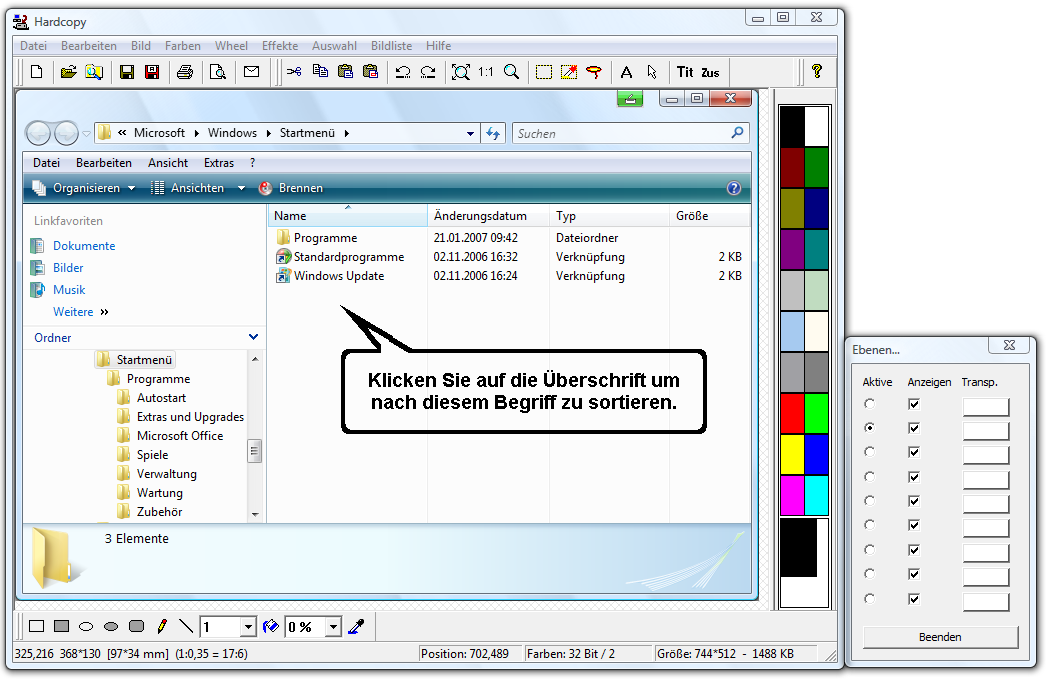
Da der Text in die 2. Ebene eingefügt wurde und nicht in das Original-Bild kann jetzt der Text mit der Sprechblase an eine andere Stelle verschoben werden.
Vorgehensweise:
- Menü "Bearbeiten -> Auswahl -> Rechteck" (oder auf das Symbol klicken)
- Rechteck auswählen
- Linke Großschreibtaste festhalten und mit der Maus das Rechteck verschieben
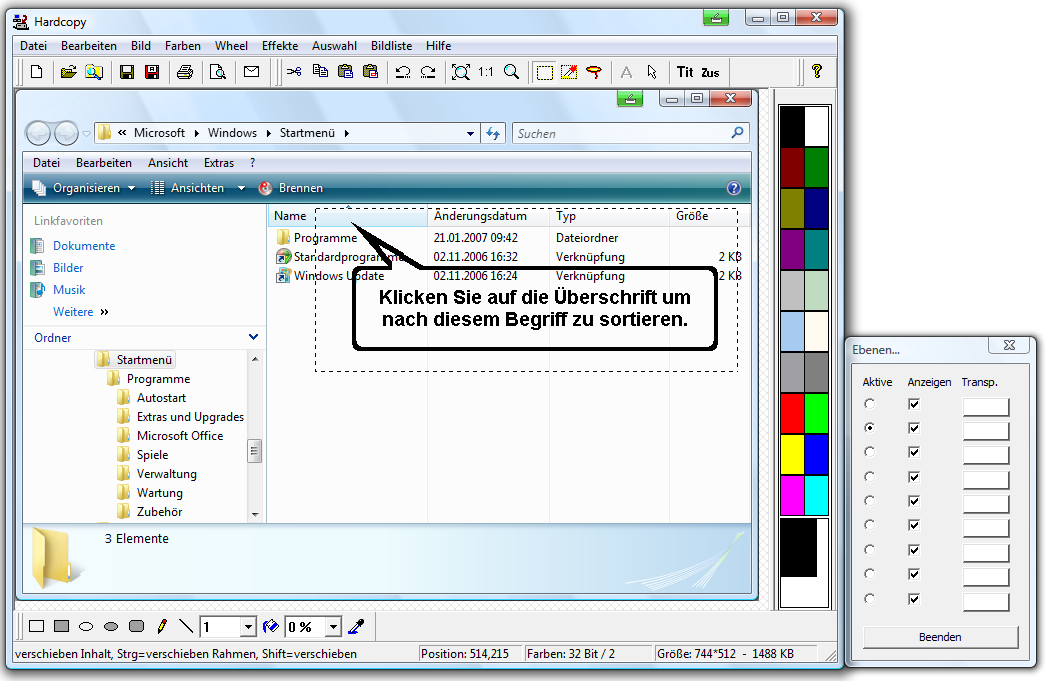
In diesem Beispiel wird transparent verschoben, da der Hintergrund bei der Sprechblase ebenfalls weiß ist.
Möchten Sie einen gefüllten Hintergrund, dann können Sie den Hintergrund der Sprechblase ändern
oder aber in dem "Ebenen-Fenster" eine andere "Transparente Farbe" auswählen.
Bei "Speichern unter..." haben Sie die Möglichkeit, falls Sie Ebenen verwenden,
entweder die ausgewählten Ebenen (das komplette Bild) oder auch nur die aktive Ebene abzuspeichern.
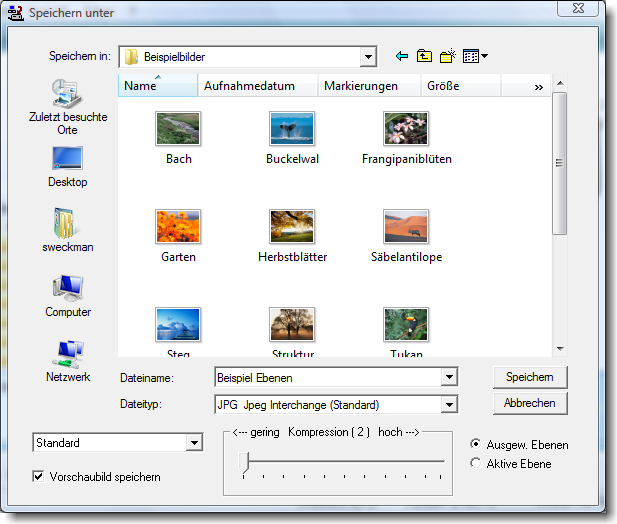
Möchten Sie die Ebenen so abspeichern, dass diese nach dem Öffnen wieder zur Verfügung stehen,
dann verwenden Sie bitte das Format "TIF" bzw. TIF-LZW,
Sie haben bei diesen Formaten die zusätzliche Option "Speichern Ebenen".
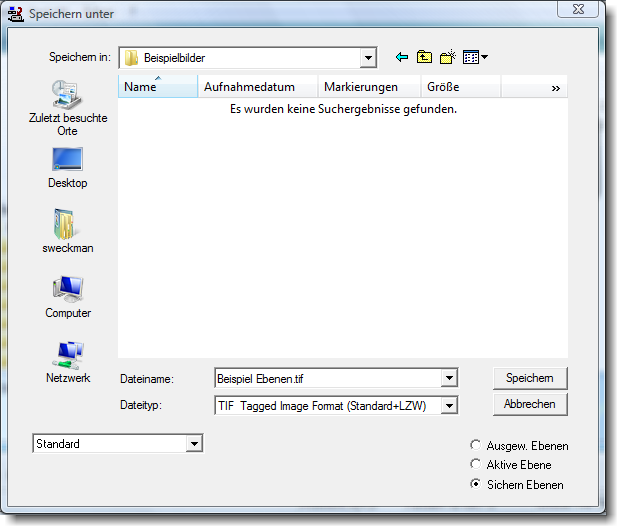
Letzte Änderung / Last update: 07.05.2024 16:22:01